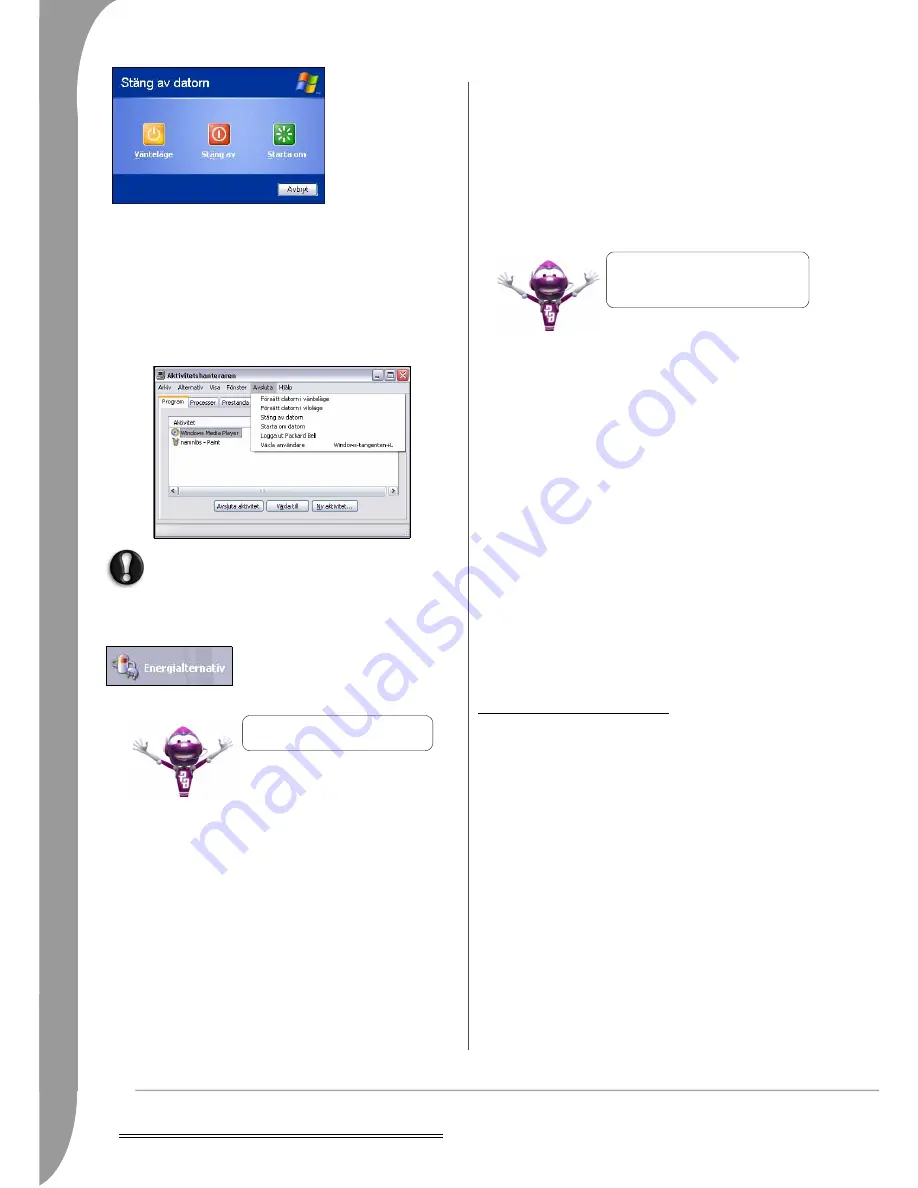
238 -
Grundläggande information om datorn
Tvingande avstängning
Om du får problem med att stänga av datorn, kan du försöka med hjälp
av
Aktivitetshanteraren
. Det här verktyget ger information om datorns
prestanda och visar information om program och processer som är
igång i datorn.
Tryck på tangenterna [Ctrl] + [Alt] + [Del] samtidigt, eller
högerklicka på ett ledigt utrymme i aktivitetsfältet och välj
Aktivitetshanteraren i snabbmenyn.
Om datorn fortfarande inte reagerar trycker du på på/av-knappen
för att stänga av datorn. Håll knappen intryckt tills alla
indikatorlampor har slocknat och vänta cirka 30 sekunder innan
du slår på datorn igen.
Energialternativ
Energialternativen i Windows styr datorns
energisparlägen och kan användas för att
spara energi. Beroende på dina behov kan
du definiera ett energischema som passar
dig. Det finns tre energisparlägen: Avstängd, vänteläge och viloläge.
Uppgradera datorn
Packard Bell strävar efter att göra datoranvändningen så enkel och
angenäm som möjligt. Eftersom dina datorbehov kan utvecklas
hjälper Packard Bell dig att välja rätt tillbehör och få ut det mesta
möjliga av datorn.
Lagring
Vare sig du behöver extra lagringsutrymme, skapa säkerhetskopior
eller behöver löstagbara lagringsenheter för att lagra data, är en
extern hårddisk en praktisk lösning för att bygga ut datorn. Koppla
helt enkelt in den i en FireWire- eller USB-port och ”dra och släpp”
för att överföra värdefulla data på några sekunder. För att skapa till-
fälliga säkerhetskopior är detta mycket snabbare än att bränna en
CD- eller DVD-skiva! Högkapacitetsenheter är också idealiska för
lagring av din favoritmusik, foton och videofilmer, och du kan ta
dem med dig överallt!
Besök www.packardbell.com för att upptäcka våra tillbehör och
köpa online eller leta reda på en butik nära dig!
Konvergens
Packard Bell har som målsättning att få ut mesta möjliga av dagens
växande digitala värld med produkter som är idealiskt lämpade för
populära och framväxande digitala aktiviteter. Våra produkter inte-
grerar de bästa teknikerna och låter dig dra nytta av de senaste fram-
stegen, till exempel Internet via bredband, Wi-Fi-nätverk och digitala
media. Vårt sortiment för hemmaunderhållning innefattar LCD-TV-
apparater, digitala TV- och mediemottagare, DVD-inspelare samt en
samling MP3-spelare, så du kan ta med dig tekniken och underhåll-
ningen överallt.
Garanti
Datorer från Packard Bell levereras med högkvalitativa och
omfattande garantipaket. För att känna dig ännu tryggare kan du
förlänga standardgarantin upp till tre år och uppgradera till På plats-
service för stationära datorer med tillvalet PB Care-paket. Besök
www.packardbell.com för information.
Om garantin har gått ut, eller om PB Care-paket inte är tillgängliga i
din region – ingen panik! Packard Bell har svaret. Packard Bell har
upprättat auktoriserade servicecentra för att ge dig högkvalitativ
service! Du kommer att dra nytta av service från erfarna tekniker
som har utbildning på din Packard Bell-produkt.
Återvinning
Du har just köpt en ny dator eller en ny bildskärm och undrar vad du
kan göra med din gamla utrustning. Släng den inte! Packard Bell
uppmuntrar dig att återvinna!
De flesta datorutrustningar innehåller skadliga material som inte bör
läggas i deponi. Genom återvinning kan många material som
används i datorer tas till vara och användas på nytt. Många välgören-
hetsorganisationer samlar in datorutrustning, andra företag kan
reparera och sälja begagnade datorer.
D
E
FÖRSTA
STEGEN
PÅ
NÄTET
Koppla upp!
Användningen av Internet har blivit en naturlig del av den dagliga
datorhanteringen. För att göra det enklare för dig har Packard Bell
inkluderat alla verktyg du behöver för att komma igång!
Internetleverantör (Internet Service Provider – ISP)
För att koppla upp dig måste du registrera dig hos en Internetlev-
erantör, som ombesörjer den fysiska kopplingen mellan din dator
och Internet. Vissa datorer har ett förinstallerat urval av Internetlev-
erantörer.
När datorn är avstängd,
stänger du AV alla
externa enheter, till
exempel skärmen, om
de är försedda med en
på/av-knapp.
Du kan även stänga av
datorn utan att gå via
Start-menyn i Windows.
Du behöver bara stänga
alla program och trycka
på på/av-knappen.
➌
➊
➋
➌
För att lära dig mer om hur du anpassar datorn
klickar du på Start > Hjälp och support.
Besök www.packardbell.com idag och gå till
Lounge, där tekniken alltid är personligt
berikande och fri från stress!
















































